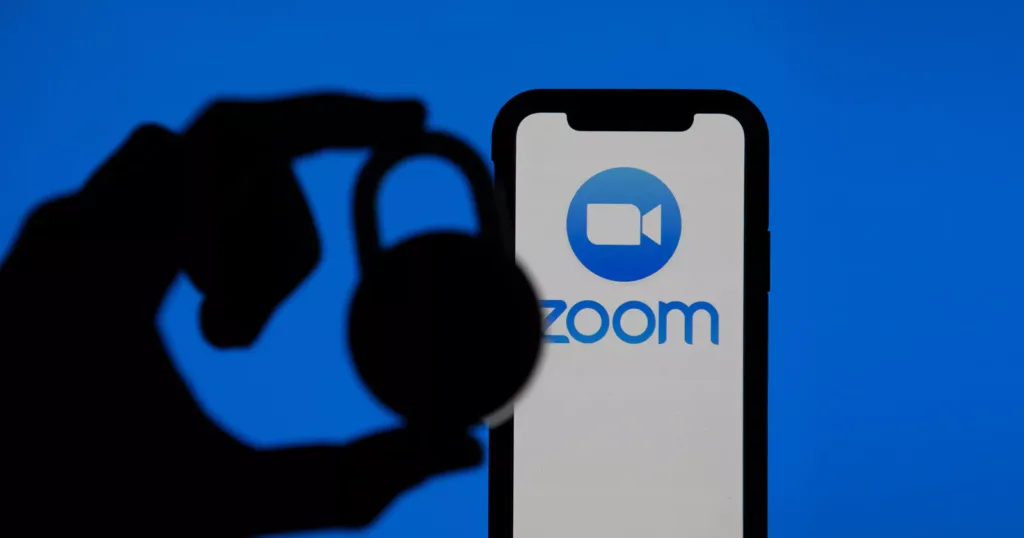Zoom, en popüler video konferans platformlarından biri olarak, kullanıcıların görüntülü görüşme sırasında arka planlarını değiştirme ve bulanıklaştırma imkanı sunuyor. Bu sayede, görüşmeler sırasında daha hoş bir görüntü elde edebilir ve çevresel dağınıklıkları gizleyebilirsiniz. Bu rehberde, Zoom’da arka plan değiştirme ve bulanıklaştırma işlemlerinin nasıl yapılacağını detaylı bir şekilde açıklıyoruz.
Zoom arka plan değiştirme adımları nelerdir?
Zoom’da arka plan değiştirmek oldukça basit bir işlemdir. Aşağıdaki adımları izleyerek arka planınızı kolayca değiştirebilirsiniz:
- Öncelikle Zoom uygulamasını cihazınıza indirip kurun.
- Uygulama açıldığında, üyelik bilgilerinizi girerek hesabınıza giriş yapın.
- Ekranın sağ üst köşesindeki dişli çark simgesine tıklayarak ayarlar menüsüne erişin.
- Ayarlar menüsünün sol tarafında yer alan sekmelerden “Arka Planlar ve Efektler” seçeneğine tıklayın.
- Burada mevcut arka plan görselleri arasından birini seçebilirsiniz.
- Eğer mevcut arka planları beğenmiyorsanız, + simgesine tıklayarak bilgisayarınızdan yeni bir arka plan resmi ekleyebilirsiniz.
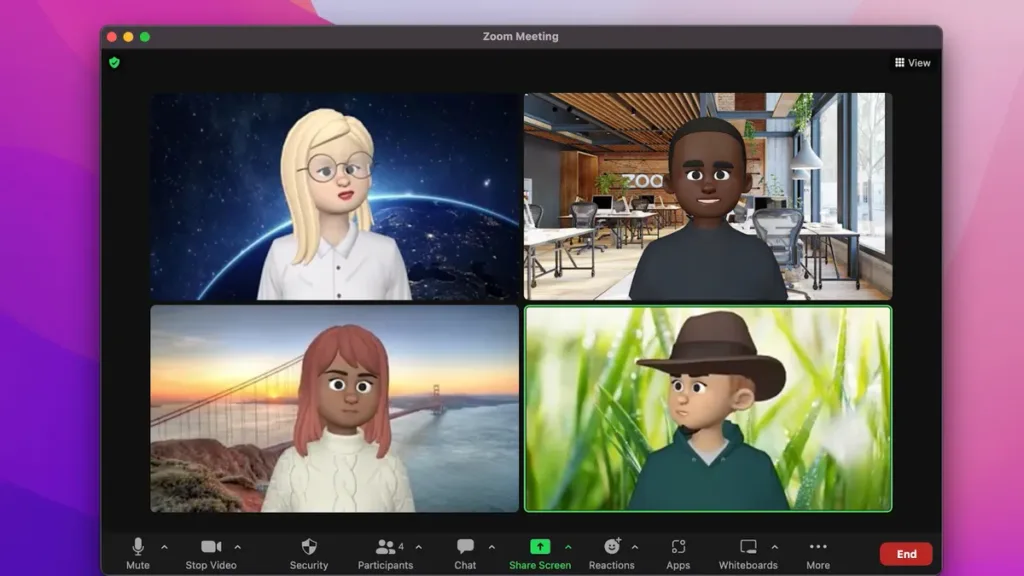
Zoom arka plan nasıl bulanık hale getirilir?
Zoom, arka planınızı bulanıklaştırma seçeneği de sunmaktadır. Bu özellik sayesinde arka plandaki dağınıklıkları gizleyerek daha profesyonel bir görünüm elde edebilirsiniz. İşte adımlar:
- Uygulama açıldığında, hesabınıza giriş yapın.
- Ekranın sağ üst köşesindeki dişli çark simgesine tıklayın.
- “Arka Planlar ve Efektler” sekmesini görüntüleyin.
- “Bulanıklaştır” efektine tıklayarak arka planınızı bulanıklaştırın.
Zoom Avatar nedir, nasıl eklenir?
Zoom, kullanıcıların kendileri yerine bir avatar kullanmalarına olanak tanıyan bir özelliğe sahiptir. Bu özellik, toplantılara daha eğlenceli bir şekilde katılmanıza imkan verir. Zoom Avatar eklemek için;
- Öncelikle Zoom uygulamasını cihazınıza kurun.
- Uygulama açıldığında, üyelik bilgilerinizi girerek hesabınıza giriş yapın.
- Dişli çark simgesine tıklayarak ayarlar menüsüne gidin.
- “Arka Planlar ve Efektler” sekmesini görüntüleyin.
- “Avatarlar” bölümüne girin.
- Beğendiğiniz bir avatar seçerek toplantılarda kullanabilirsiniz.
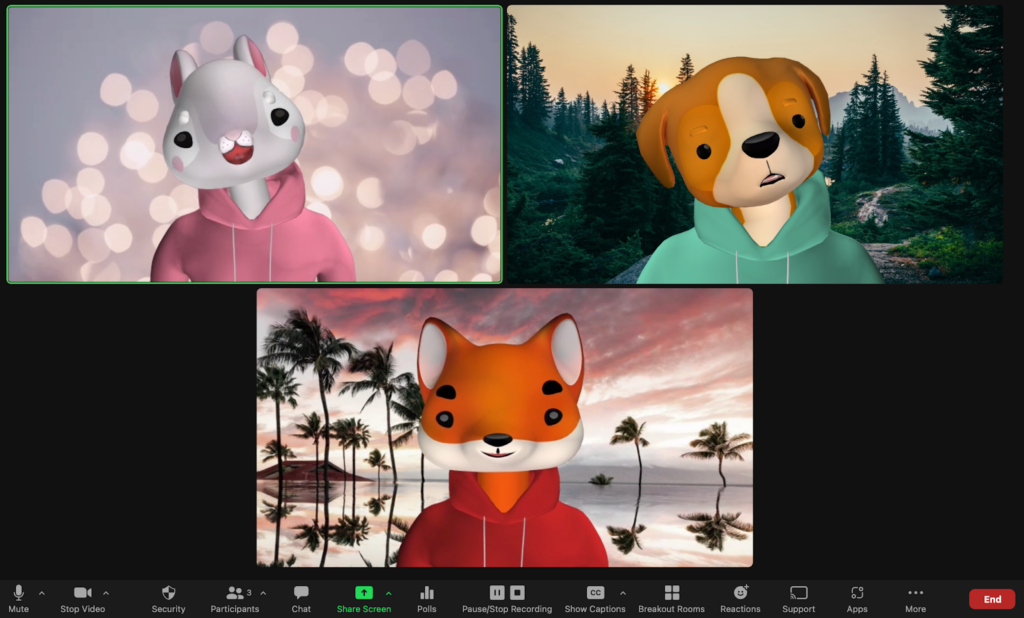
Zoom arka plan değiştirme ve bulanıklaştırma işlemleri oldukça basit ve hızlı bir şekilde gerçekleştirilebilir. Kullanıcılar, görüşmelerinde daha profesyonel ve hoş bir görünüm elde etmek için bu özellikleri kolayca kullanabilir. Ayrıca, Zoom avatar özelliği ile katılımlarını daha eğlenceli hale getirebilir.